
“我將移動硬盤插入Mac電腦上,準備刪除上面不需要的文件,來騰出足夠的空間,可是我竟然不能直接刪除這些文件,沒有刪除的選項供我選擇,我也不能夠直接把要刪除的文件拖到廢紙簍,這是怎么回事呢?蘋果電腦為什么無法刪除U盤的文件?”
很多用戶都會遇到類似的問題,明明移動硬盤已經成功連接了電腦,可是自己卻不能對移動硬盤的文件進行刪除、移動、編輯等操作,這是怎么回事呢?別擔心,下面小編就和大家一起來了解一下具體的原因和解決方法吧。
一、常見原因 原因1.移動硬盤文件系統為NTFS格式
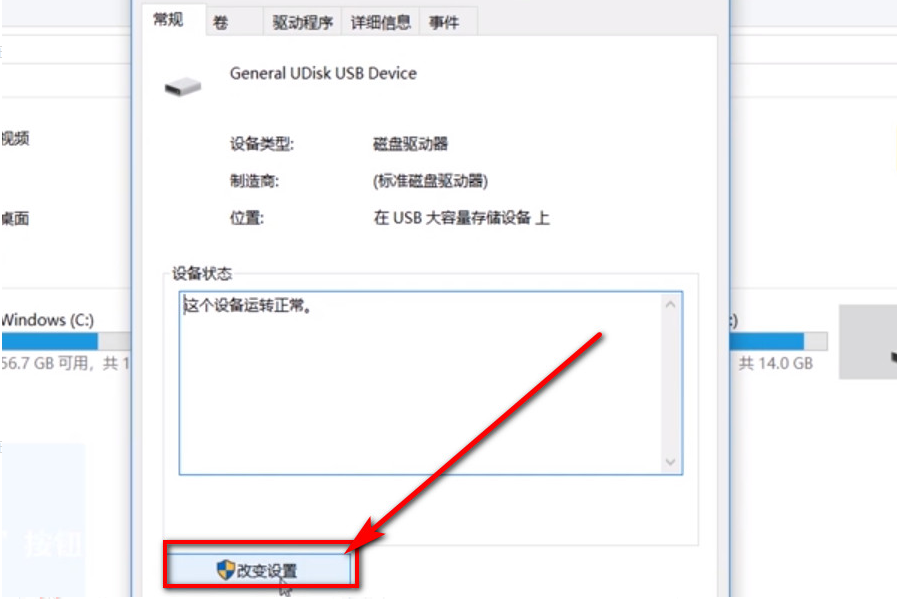
NTFS格式是兼容系統的,Mac并不支持,只能夠讀取上面的文件電腦中的cookie是什么,而不能進行其它操作。
原因2.文件正在被使用
如果文件正在打開或被正在運行的程序占用,那么是無法對此文件進行“刪除”的。這個時候,只要將需要刪除的文件關閉,或者關閉正在運行的應用程序,再進行刪除就好。

原因3.文件損壞
文件有可能在傳輸的過程中損壞,那么受損的文件,電腦也可能是無法刪除的,只有看看能不能修復好文件了。
二、解決方法
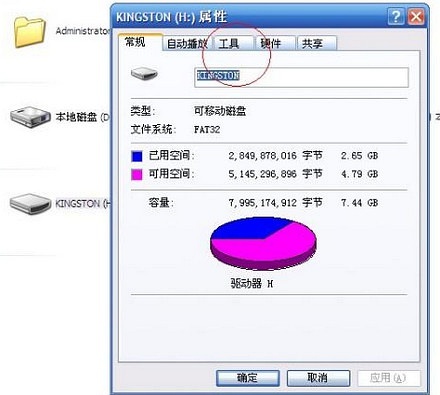
關于原因2和原因3,我們已經知道了是怎么回事,而原因1,移動硬盤文件系統為NTFS格式應該怎么解決呢?可以找到專業的第三方工具來解決。
如果你想要在Mac電腦上刪除NTFS移動硬盤上的文件,完全可以使用這款易我NTFS讀寫工具,只需要點擊“開啟可寫”,就能夠輕松地在Mac電腦上讀寫NTFS格式的外置存儲設備,并且這款軟件簡單易用,你會很快就熟練地上手使用它,對新手也是十分的友好哦。此外,易我NTFS讀寫工具支持幾乎所有的MacOS,包括Big Sur 11,,甚至更舊版本。
現在,請下載安裝這款軟件,并按照以下步驟開啟Mac對NTFS移動硬盤的可寫需求吧。
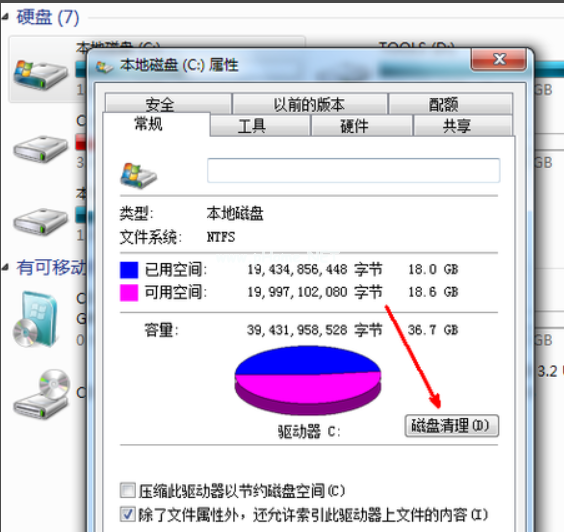
如果您是 Mac 電腦用戶并且想要讀取、寫入和編輯 NTFS 硬盤/ U 盤中的文件,那么,選擇強大的易我 NTFS 讀寫工具可以讓您的工作變得輕松。下面列出了如何使用易我NTFS讀寫工具的步驟:
步驟 1. 啟動易我NTFS讀寫工具,單擊“我已有激活碼”,輸入激活碼以解鎖此軟件。

步驟 2. 將NTFS硬盤/U盤等設備連接到 Mac 電腦電腦中的cookie是什么,易我NTFS讀寫工具將自動檢測設備。選擇您的NTFS硬盤/U盤,您會看到它現在被標記為“只讀的”。單擊“開啟可寫”以向NTFS硬盤/U盤添加讀寫權限。
步驟 3.當NTFS硬盤/U盤的狀態變為“可寫的”時,你就可以輕松讀取、寫入、打開和修改NTFS硬盤/U盤上的文件。